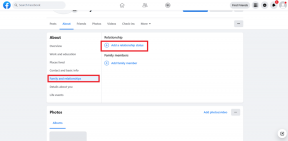Как да блокирате и изтриете съобщения на iPhone
Miscellanea / / July 03, 2023
Ако имате iPhone и постоянно получавате спам съобщения от неизвестни номера, можете да докладвате съобщенията като спам или нежелана поща. В същото време можете да блокирате съобщения от нежелани номера, като по този начин гарантирате, че вашето приложение Messages остава без излишни неща. Ако не сте сигурни относно блокирането на номер, може би поради несигурност относно самоличността на собственика на номера, можете да създадете филтър за съобщения.

Опцията за филтриране на съобщения в приложението iPhone Messages помага за филтриране на съобщения от неизвестни податели. Това гарантира, че няма да получавате известия от тези податели, когато получавате съобщения от тях. Можете също да изтриете съобщенията от вашето приложение Съобщения. Ето как да го направите:
Как да докладвате съобщения като спам или нежелана поща на iPhone
Ако получите спам съобщение, препоръчително е да не взаимодействате с него, особено ако има връзка или прикачен файл. Ако спам съобщението е дошло през iMessage, можете да докладвате за него на Apple. В някои случаи можете също да подадете сигнал за спам, който получавате чрез SMS и MMS. Това обаче зависи от вашия мобилен оператор и местоположение. Ето как да подадете сигнал за съобщение като спам или нежелано:
Етап 1: Докоснете приложението Messages на началния екран на вашия iPhone.

Стъпка 2: Превъртете през разговорите в приложението Messages и ако спам съобщението е непрочетено, докоснете го и го задръжте, след което докоснете Докладване за нежелана поща. Ако обаче съобщението е прочетено, отворете го, след което в долната част докоснете Докладване за нежелана поща.

Докладването на текст като боклук или спам не пречи на подателя да изпраща допълнителни съобщения. За да спрете да получавате нежелана поща, можете да блокирате номера.
Как да блокирате съобщения от номер или лице на iPhone
Можете да блокирате съобщения от конкретно лице или номер на вашия iPhone директно от приложението Съобщения. Ето как да го направите:
Етап 1: Докоснете приложението Messages на началния екран на вашия iPhone.

Стъпка 2: Превъртете през разговорите в приложението Messages и докоснете името или номера, който искате да блокирате.
Стъпка 3: В горната част на разговора докоснете името или номера на подателя на текста.
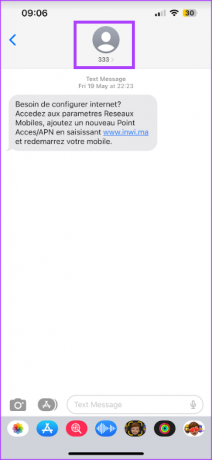
Стъпка 4: Докоснете иконата за информация.

Стъпка 5: Превъртете до дъното на информацията за подателя на текста и докоснете Блокиране на този обаждащ се.

Ако все още чакате да потвърдите самоличността на номер, преди да го блокирате, винаги можете да настроите опции за филтриране.
Как да филтрирате съобщения от неизвестни податели на iPhone
Чрез настройване на филтъра за съобщения съобщенията от неизвестни податели няма да се доставят с известия. Това обаче се отнася само за iMessage. Ето как да филтрирате съобщения от неизвестни податели:
Етап 1: Докоснете приложението Настройки на началния екран на вашия iPhone.

Стъпка 2: Превъртете до опцията Съобщения и я докоснете.
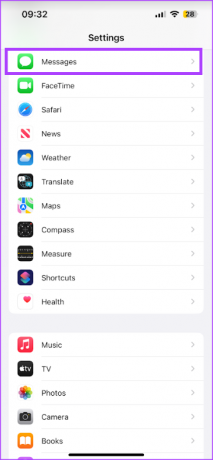
Стъпка 3: Превъртете надолу опцията Съобщения до Филтриране на съобщения.
Стъпка 4: Докоснете секцията Неизвестни и спам.
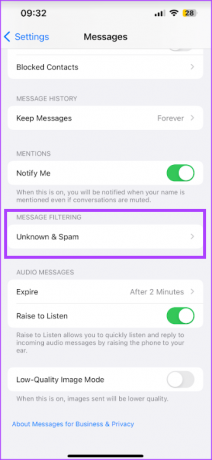
Стъпка 5: Докоснете превключвателя до Филтриране на неизвестни податели, за да го активирате.
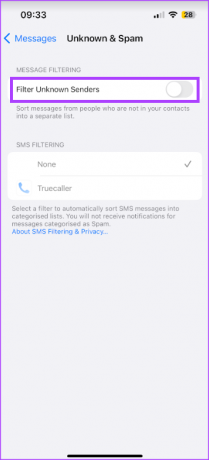
С тази настройка разговорите във вашето приложение Съобщения се разделят на тези от известни и неизвестни податели.
Как да изтриете съобщения и разговори от неизвестни податели на iPhone
Можете да изтриете съобщения от вашия iPhone, като изтриете цял текстов разговор или само една нишка. Ето как да го направите:
Как да изтриете цял разговор
Ето как да изтриете цял разговор, прикачен към номер:
Етап 1: Докоснете приложението Messages на началния екран на вашия iPhone.

Стъпка 2: Превъртете през разговорите в приложението Messages и плъзнете наляво върху разговора, който искате да изтриете.
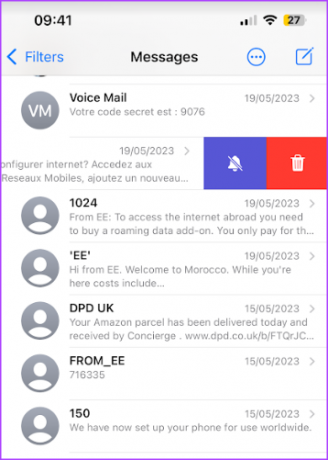
Стъпка 3: Докоснете иконата за изтриване, за да премахнете разговора от вашия списък със съобщения.
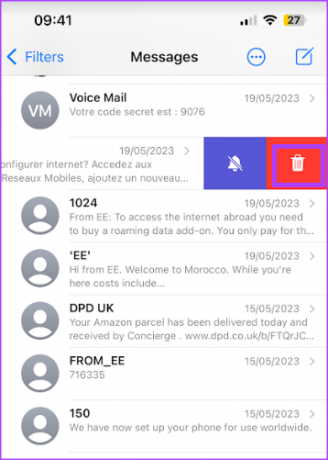
Как да изтриете едно съобщение от разговор
Ето как да изтриете балонче за съобщение от разговор:
Етап 1: Докоснете приложението Messages на началния екран на вашия iPhone.

Стъпка 2: Превъртете през разговорите в приложението Messages и докоснете разговора, от който искате да изтриете балонче за съобщение.
Стъпка 3: Докоснете и задръжте балонче със съобщение.
Стъпка 4: Докоснете опцията Още….

Стъпка 5: Изберете балончетата за съобщения, които искате да изтриете, след което докоснете иконата за изтриване в долния ляв ъгъл на екрана.

Коригиране на това, че iMessage не показва имена на контакти на iPhone
Преди да изтриете съобщение от вашия iPhone или да маркирате номер като спам, е важно да се уверите в идентичността на тези номера. Възможно е да има случаи, в които приложението iMessage на вашия iPhone не показва имената на вашите контакти. Следователно, което улеснява грешката в самоличността на подателя.
Последна актуализация на 02 юни 2023 г
Статията по-горе може да съдържа партньорски връзки, които подпомагат поддръжката на Guiding Tech. Това обаче не засяга нашата редакционна почтеност. Съдържанието остава безпристрастно и автентично.